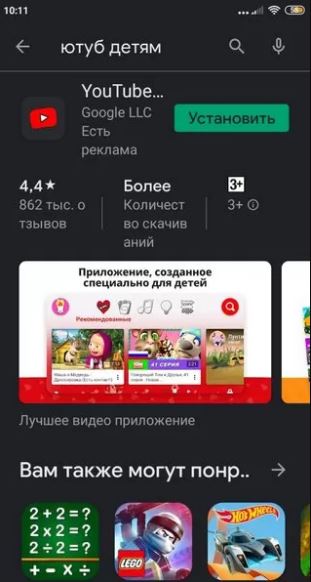Недавно Xiaomi представила новую версию своей фирменной оболочки – MIUI 13. А уже в октябре этого года Xiaomi начала бета-тестирование обновления MIUI 14. Можно с уверенностью сказать, что MIUI – одна из самых больших историй успеха за последнее десятилетие.
Но все чаще пользователи стали жаловаться, что внутри оболочки напичкано очень много ненужного функционала, который при работе расходует процент заряда аккумулятора и может вызывать ряд проблем в повседневной эксплуатации смартфона. Ну что ж, пришло время для оптимизации!
О чем статья?
Я прошерстил все возможные настройки смартфона Хiaomi в интернете по вопросу увеличения автономности смартфона. Все самые полезные и оптимальные настройки сгруппированы в этой статье.
Здесь собраны именно те настройки, для которых не нужен компьютер, не нужны root права и прочие танцы с бубном. Только телефон и минут 10-15 вашего времени, после чего автономность от одного заряда значительно подрастет. Если ваш телефон держал обычно 7 часов экрана, то после этих настроек минимум вы можете рассчитывать на 10 часов.
Тебе точно нужно ПРИЛОЖЕНИЕ, которое разряжает ТЕЛЕФОН и работает ПРОСТО ТАК? Цифровое благополучие
Давайте начнем настройку вместе. Можете сразу взять свой смартфон в руки и, следуя моим инструкциям, последовательно настраивать.
Как выполнить настройку, мы будем рассматривать на примере POCO Х3 на базе Android 11. Установлена глобальная версия MIUI 12.5. Я думаю, что эти настройки будут аналогичны на любом смартфоне и прошивки MIUI 13.
Инструкция получилась довольно объемная. Но пусть это вас не пугает. Результат превзойдет ожидания. Ну что ж, начинаем!
Пошаговая инструкция
- Заходим в “Настройки” смартфона и выбираем “Обновление компонентов”.
- В правом верхнем углу нажимаем на шестеренку и снимаем тумблер с пункта “Уведомлять о наличии обновлений”.
- Возвращаемся назад в “Настройки” и проходим в раздел Wi-Fi. Проходим в “Помощник Wi-Fi”.
- Снимаем тумблер с “Выбирать лучшую сеть автоматически” и “Приоритизация Wi-Fi”.
- Возвращаемся назад в “Настройки”.
- Проходим в пункт “Подключение и общий доступ”.
- Заходим в раздел “Печать” и выбираем “Системный сервис печати”. Отключаем. Это делаем в том случае, если вы не печатайте на принтере со смартфона.
- Теперь в общем меню проходим в раздел “Звуки и вибрации”.
- Ниже будет пункт “Дополнительные настройки”. Отключаем все тумблеры.
- Далее выбираем “Виброотклик” и также отключаем его.
- Возвращаемся назад и проходим в раздел “Уведомления и Центр управления”.
- Далее – в “Уведомления приложений”. Вот тут выключаем все уведомления от приложений, которые вам не нужны.
То есть должны остаться только те приложения, от которых вам необходимо получать уведомления. Желательно немножко пораскинуть мозгами и не выключить то, что вам действительно нужно. Остальное смело всё отключайте.
- Возвращаемся назад в “Настройки”.
- Заходим в раздел “Рабочий стол”.
- Выбираем “Меню приложений” и отключаем “Вибрацию при прокрутке”.
- Возвращаемся назад в “Настройки”.
- Заходим в раздел “Пароли и безопасность”.
- Находим раздел “Экстренная помощь” и отключаем.
- Возвращаемся в раздел “Пароли и безопасность”.
- Заходим в раздел “Конфиденциальность”. Тут нам предстоит много всего интересного:
- Во-первых, проходим в раздел “Google Play Защита”, нажимаем на шестеренку сверху.
- Проходим в “Сканирование приложений с помощью защиты” и “Помочь улучшить защиту”. Отключаем оба.
Это нужно, чтобы смартфон не собирал статистику и не отправлял ее для анализа на сервера Google.
⭐ Цифровое благополучие — Лучшая фишка MIUI
- Заходим в раздел “Конфиденциальность”.
- Выбираем тут пункт “Найти устройство” и также отключаем.
- Возвращаемся в раздел “Конфиденциальность”.
- Спускаемся ниже и отключаем пункт “Участвовать в программе улучшение качества”.
Тем самым мы запрещаем смартфону осуществлять сбор и анализ пользовательских данных для отправки их на сервера Xiaomi.
- Еще ниже будет раздел “Использование и диагностика”. Отключаем его.
- Еще ниже отключаем пункт “Рекламные службы”. Теперь вам не будет приходить персонализированная реклама.
- Ниже нас встречает пункт “Веб-приложения”. Его тоже отключаем.
Это быстрый запуск приложений без их установки. Штука, в принципе, не очень и полезная. Ни разу не пригодилась, поэтому отключим.
- Делаем шаг назад два раза.
- Заходим в раздел “Пароли и безопасность”.
- Следующий пункт – “Доступ к личным данным”. Здесь нужно отключить системные службы Msa и MIUI Daemon. С первого раза, возможно, доступ к личным данным отозвать не получится. Но пробуйте обязательно.
- Возвращаемся назад в “Настройки”.
- Выбираем пункт “Питание и производительность”.
Рекомендую ставить смартфон в режим “Питание”. То есть фоновые системные процессы меньше работают. И в общем, какая-то есть надежда, что телефон меньше кушает энергии.
- Далее в этом разделе нажимаем на шестеренку сверху.
- Пункт “Уведомлять о разряде” отключаем.
То есть система не будет анализировать каждое запущенное приложение на разряд батареи. Соответственно, не будет на это тратить лишнюю энергию.
- В этом же разделе находим пункт “Контроль активности”. Проходим в него. Открывается список всех приложений.
- Нажимаем на три точки сверху и выбираем “Показать системные приложения”.
- Тут пробегитесь по всем приложениям, и те, которые, скажем так, у вас на телефоне являются второстепенными, которыми вы нечасто пользуетесь, то пройдите в них и установите “Жесткое ограничение”.
Это нужно для того, чтобы приложения всегда были закрыты и не висели в фоне, не тратили лишний заряд. А те приложения, которые вам действительно нужны, для них вы можете выбрать “Умный режим”. То есть контроль фоновой активности будет обрабатывать важные приложения избирательно. И если, например, памяти мало оперативной остается, то он будет приложение закрывать.
Если нет, то дальше приложение в фоне будет работать. Поэтому, если у вас, например, музыкальные плееры. Чтобы они в фоне не закрывались, выбираем для них “Контроль фоновой активности без ограничений”. То есть приложение системой закрываться не будет. Подумайте, каким приложениям дать жесткое ограничение, каким без ограничений, а каким – умный режим.
- Возвращаемся назад в “Настройки”.
- Проходим в раздел “Расширенные настройки”.
- Выбираем “Дату и время”.
- Ниже будет раздел “Двойные часы”. Отключаем его.
- Возвращаемся на шаг назад и выбираем раздел “Язык и ввод”. Выбираем “Управление клавиатурами”.
- Проходим в Gboard и попадаем в настройки клавиатуры Google.
Некоторые функции тут могут быть полезными для вас, а некоторые нет. Тут смотрите сами. Я рассказываю, что можно отключить для повышения автономности.
- Во-первых, выбираем “Голосовой ввод” и если не пользуйтесь этой фишкой, то отключайте.
- Во-вторых, если не пользуетесь смайликами, то отключаем “Эмодзи”.
- Отключаем также “Подсказки при поиске контента”. То есть не будут подгружаться какие-то гифки, эмоции, стикеры из интернета. Отключаем “Подсказки со стикерами”.
- Возвращаемся на шаг назад и выбираем раздел “Непрерывный ввод”. Если пользуйтесь этой фишкой, то есть можете набирать текст, не отрывая палец от экрана, то оставляйте.
- Ну и самое интересное. Возвращаемся в “Общие настройки” клавиатуры.
- В самом низу будет раздел “Дополнительно”.
- В этом разделе нужно отключить всё: “Отправлять статистику”, “Персонализация” и “Улучшение ввода для всех пользователей”.
Теперь нас интересует довольно большой раздел. В нем много важных настроек.
- Возвращаемся назад в “Настройки”.
- Ниже – раздел “Конфиденциальность”.
- Можно отключить “Автозаполнение от Google”. Тогда сохраненные пароли при заходе на какие-то сайты сами заполнятся не будут.
- В разделе “Конфиденциальность” много настроек для Google.
- Поэтому проходим в пункт “История местоположений” и отключаем.
- Возвращаемся назад и проходим в раздел “Отслеживание действий”. Тут хранится история приложений и веб-поиска. Отключаем.
- Возвращаемся назад в “Конфиденциальность”.
- Проходим в раздел “Реклама”. Тут, наоборот, включаем пункт “Отключить персонализацию рекламы”. Тем самым мы запретим приложениям использовать рекламный идентификатор для создания профиля и показа персонализированной рекламы.
- Теперь снова возвращаемся назад и выбираем в самом низу пункт “Использование и диагностика”. Отключаем все.
Как ограничить время использования приложения на Xiaomi
Зависимость от гаджетов, на сегодняшний день — очень актуальная проблема. Мы постоянно проводим время в соц. сетях, общаемся в мессенджерах, смотрим видео на YouTube, потребляя большое количество контента. Это не плохо, ведь количество информации стремительно растет. Но иногда, может мешать.
И если вы стали замечать, что не можете оторваться от смартфона, постоянна листая ленту новостей и сконцентрироваться на других делах, то существует способ, который поможет ограничить доступ к определенным приложениям на вашем смартфоне. Вы сможете установить время, которое приложение будет работать в течении дня, а затем блокироваться.
Как это сделать? В Xiaomi (и Android в целом) существует такая функция, под названием Цифровое благополучие.
Цифровое благополучие в Xiaomi. Таймер на приложения
- Зайдите в Настройки—>Цифровое благополучие (или Digital Wellbeing Панель инструментов
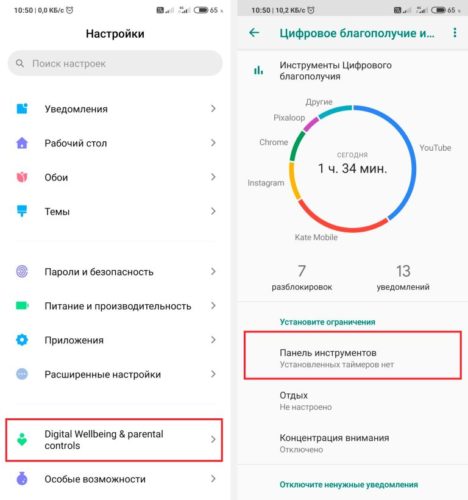
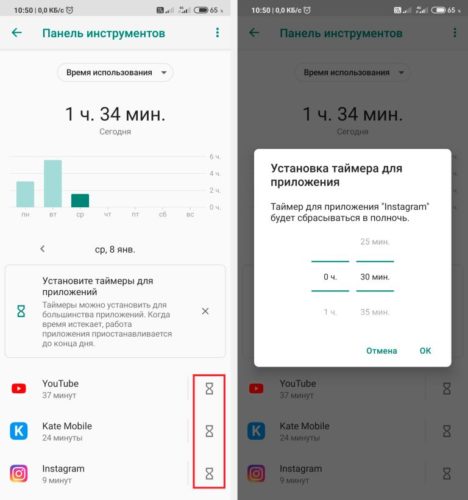

Теперь, вы сможете пользоваться Instagram только 30 минут в день. После истечения этого лимита, значок приложения станет серым и вы не сможете его запустить. Счетчик сбрасывается в полночь. Стоит отметить, что вы, конечно же сможете удалить таймер в любой момент, даже если приложение заблокировалось, нажав повторно на значок песочных часов.
Настройки faqpda.ru
Источник: faqpda.ru
Родительский контроль на Xiaomi
Сегодня увидеть ребенка без смартфона в руках практически невозможно. Благодаря таким компаниям, как Xiaomi, умные мобильные устройства стали не только доступны по цене, но и приятны в повседневном использовании.
Именно это и позволило многим родителями не отказывать своему чаду в покупке первого смартфона, который не будет убивать нервные клетки маленького пользователя.

Все же, несмотря на то, что современные дети разбираются в управлении смартфоном лучше, чем многие взрослые, всегда существует опасность того, что ребенок удалит важный для работы устройства файл или зайдет на небезопасный сайт.
Для того чтобы оградить детскую психику от тлетворного влияния интернета, существует несколько способов мягкого контроля за тем, что делает ребенок со своим гаджетом. Сегодня мы разберемся, как настроить родительский контроль на смартфоне Xiaomi.
Способы включения родительского контроля на Xiaomi
К сожалению, в MIUI все еще не встроен общесистемный детский режим, который можно найти в оболочках от других компаний. Однако это не значит, что придется использовать «костыли». Все описанные ниже действия вполне удобны и подойдут для пользователей с разными уровнями опыта и целями.
Способы контроля за телефоном вашего ребенка
Учитывая отсутствие простого в использовании детского режима в смартфонах Xiaomi, нам придется включить воображение и смекалку. Не волнуйтесь – все проще, чем кажется.

Существует несколько способов ограничить действия вашего чада на его (или даже вашем) смартфоне. Рассмотрим каждый из них по отдельности. Имейте в виду: некоторые способы можно комбинировать для большей безопасности.
Установка защиты приложений
В случае если вашему ребенку уже достаточно взрослый, необходимости в тотальном контроле особо и нет. Однако для своего спокойствия вы можете выставить базовую защиту приложений, причем для этого не придется устанавливать дополнительное ПО – такую возможность Xiaomi реализовали на уровне прошивки.
Для этого необходимо зайти в общие Настройки вашего смартфона и спуститься по списку, пока не найдете пункт «Приложения». Внутри вас будет ждать еще один список, в котором нужно будет выбрать пункт «Защита приложений».
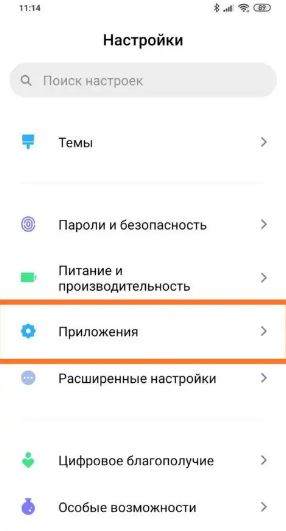
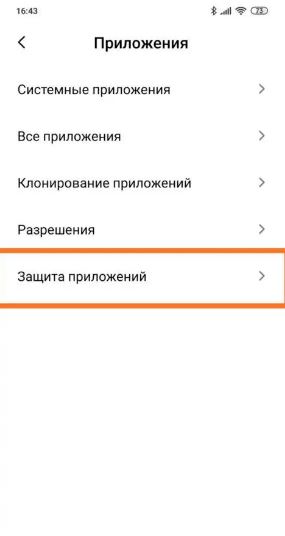
Появится новая страница, внизу которой необходимо нажать на кнопку «Включить». После вам будет предложено нажать на кнопку «Привязать», которая начнет процесс синхронизации смартфона к вашему Mi-аккаунту. Вы можете этого не делать, но имейте в виду: в том случае, если вы забудете установленный на приложения пароль, сбросить его не получится – только полный сброс настроек.
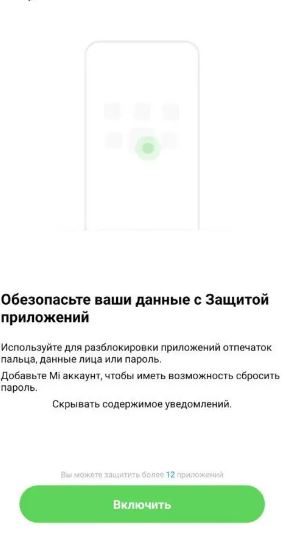
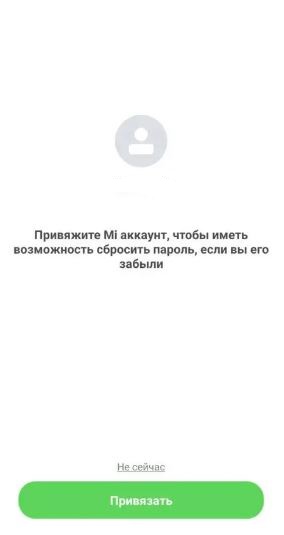
Далее открывается список всех доступных к установке защиты приложений. Теперь вам нужно только выбрать, какие приложения вы бы хотели оградить от вашего ребенка. Мы советуем заблокировать доступ к Google Play Маркет и Настройкам вашего смартфона – самые частые «виновники» проблем. Остальное – на ваш вкус.
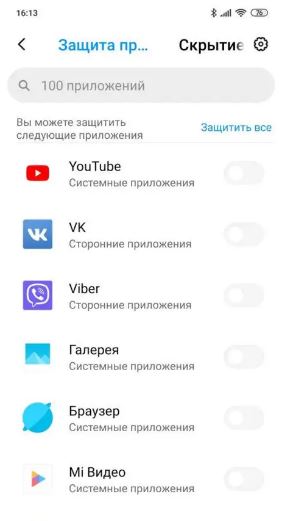
Установленный пароль даст вам дополнительную уверенность в том, что смартфон хотя бы на программном уровне сможет прожить чуть дольше.
Создание второго пространства
Теперь рассмотрим способ установки дополнительного уровня контроля за действиями в смартфоне вашего ребенка. Для этого нам понадобится подключение так называемого второго пространства.

Изначально данный раздел глубоких настроек MIUI был создан для того, чтобы ввести разделение рабочих столов в смартфоне. Что-то похожее уже давно предлагает и Windows – учетная запись для каждого члена семьи. Второе пространство может стать удобным способом скрыть приватные данные или же разделить ваш «личный» профиль от «рабочего » .
Еще одним огромным плюсом второго пространства является установка специального «закрытого» раздела для вашего отпрыска. Дело в том, что программисты Xiaomi уже давно реализовали поддержку сразу двух паролей – вы войдете именно в тот режим, к которому привязан определенный пароль или отпечаток пальцев.

Это означает, что вы заранее сможете установить дополнительный уровень защиты, через который ничего не подозревающий ребенок вряд ли проберется – разве что ему кто-нибудь скажет пароль от «основной» части его смартфона.
Как же завести второе пространство? Здесь нам снова понадобятся общие Настройки системы. Так как совсем недавно мы уже рассказывали про данную опцию и подробно расписывали, как ее включить и выключить, то просто советуем ознакомиться с нашей инструкцией.
Использование раздела «Цифровое благополучие» — максимальная уверенность в безопасности вашего ребенка
С выходом 11 версии MIUI «Корпорация добра» все больше внедряется в системные разделы прошивки от Xiaomi: встроенные и неудаляемые приложения от Google, изменение приложения «звонилки» и т.д.
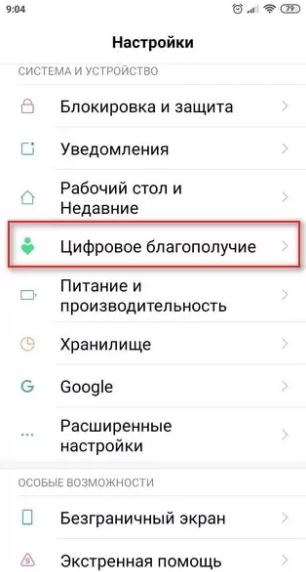
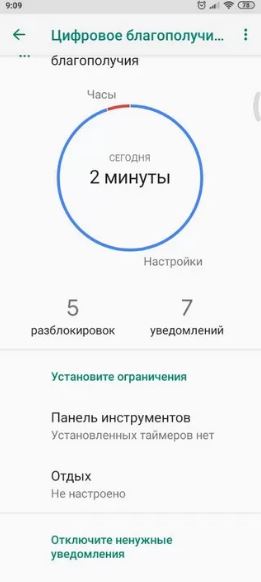
Вот, например, уже в MIUI 12 пользователи могли наблюдать совершенно новый раздел дополнительных настроек смартфона – Цифровое благополучие. Данная функция призвана сократить продолжительность времени использования смартфоном. Так, если вы привыкли «залипать» в игрушки или YouTube, данная опция будет постоянно напоминать о том, что от телефона пора отдохнуть.
Вряд ли кто-то скажет, что данная опция абсолютно бесполезна. А ведь помимо упомянутой ранее функциональности, Цифрое благополучие поможет вам настроить даже самые неочевидные методы контроля за тем, что делает ваше дитя со своим смартфоном.
Например, вы сможете просматривать, какое приложение открыто на смартфоне ребенка в режиме «онлайн», узнать продолжительность использования тех или иных приложений, а также заблокировать смартфон удаленно, если обнаружили какую-либо подозрительную деятельность в телефоне.
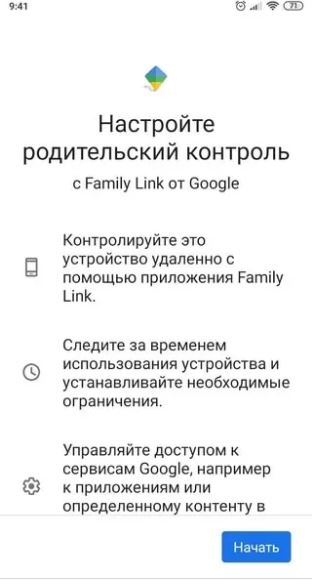
Это и многое другое можно устроить благодаря приложению Family Link от Google, которое очень легко найти на просторах Play Маркета. Именно оно в связке с режимом «Цифровое благополучие» предоставит вам практически неограниченные возможности для установки необходимых для вашего ребенка рамок.
Само приложение крайне интуитивное, отлично переведено на русский язык, а также регулярно обновляется.
Бонус
Также советуем установить специальные «детские» клиенты популярных соцсетей, если таковые имеются. Например, огромную популярность у детей имеет версия YouTube под названием «YouTube Детям». В нем собран исключительно дружелюбный младшему возрасту контент, который не будет перемешиваться со взрослыми роликами.